2024년에 Microsoft는 정규 표현식(REGEX)을 중심으로 한 세 가지 강력한 함수를 도입하여 Excel의 기능을 향상시켰습니다. REGEXTEST, REGEXEXTRACT, REGEXREPLACE라는 이러한 함수는 사용자가 복잡한 데이터 패턴을 효율적으로 식별, 추출 및 대체할 수 있도록 지원합니다. 이러한 함수는 Excel 웹 버전과 Microsoft 365에서 액세스할 수 있어 사용자의 데이터 조작을 크게 향상시킵니다.
Excel에서 REGEX 함수 이해
정규 표현식은 검색 패턴을 형성하는 문자 시퀀스로, 자세한 데이터 분석을 용이하게 합니다. 이러한 함수는 Excel 사용자가 데이터 세트와 상호 작용하는 방식을 변환하여 데이터 검증, 추출 및 수정과 같은 작업을 더 간단하고 직관적으로 만듭니다.
REGEXTEST 함수 활용
REGEXTEST 함수는 텍스트 조각 내에 지정된 패턴이 있는지 감지하여 TRUE 또는 FALSE 출력을 생성합니다. 함수의 구문은 입니다 REGEXTEST(value, pattern, [case_sensitive]). 여기서 는 value테스트할 대상 텍스트이고, pattern는 찾는 REGEX 패턴이며, 대소문자 구분 매개변수는 선택 사항입니다.
- 예를 들어, 제품이나 계정 코드가 포함된 Excel 시트를 분석해 보겠습니다.
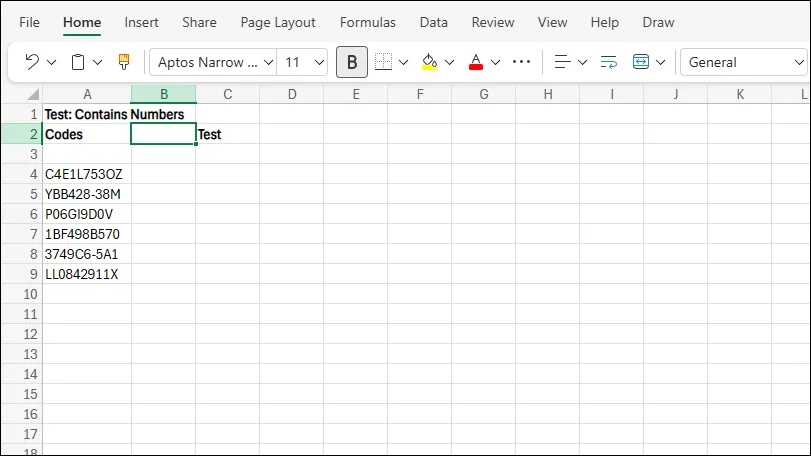
- 코드에 숫자가 포함되어 있는지 확인하려면 셀 C4를 클릭하고 다음을 입력합니다
=REGEXTEST(A4, "[0-9]").
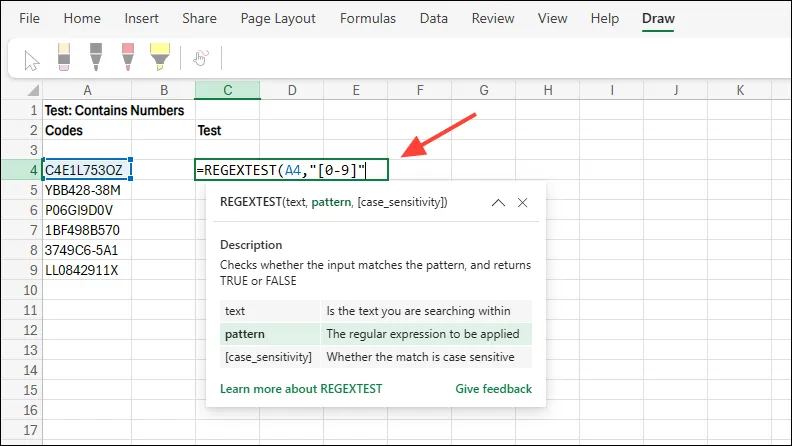
- 코드에 숫자가 있으면 출력에 ‘TRUE’가 표시됩니다.
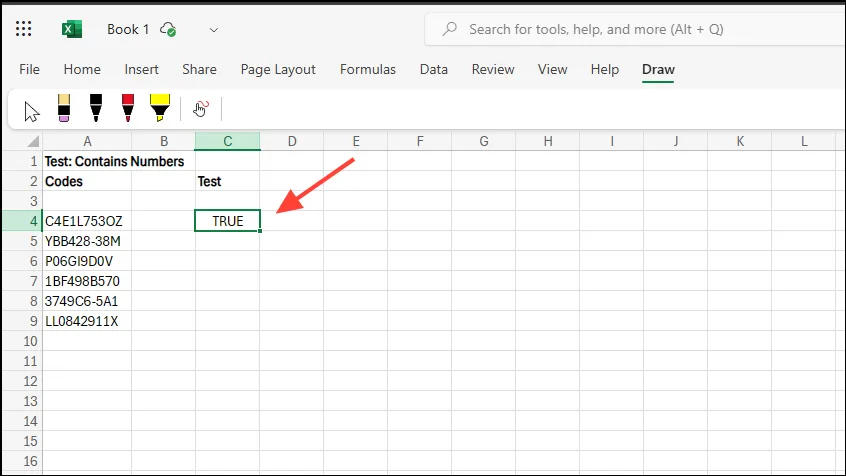
- 다른 셀에도 이 기능을 적용하려면 수식 셀의 모서리에 있는 채우기 핸들을 잡고 아래로 끌어서 인접한 셀에 자동으로 채우기를 실행합니다.
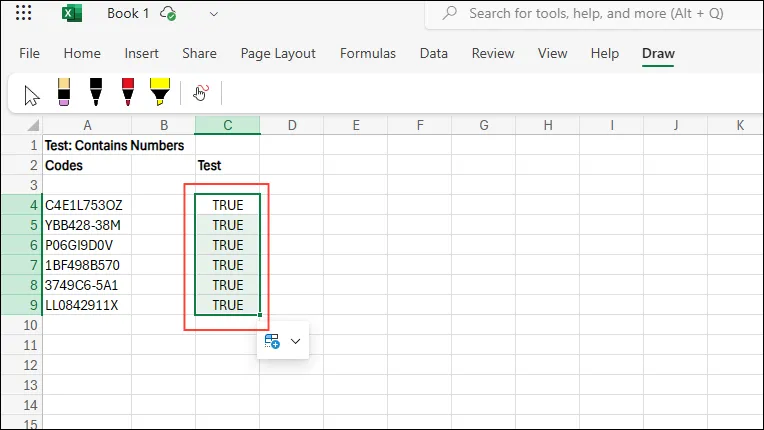
- 전화번호를 확인하려면 다음을 사용하세요:
=REGEXTEST(A4, "\(?\d{3}\)?[-.\s]?\d{4}").
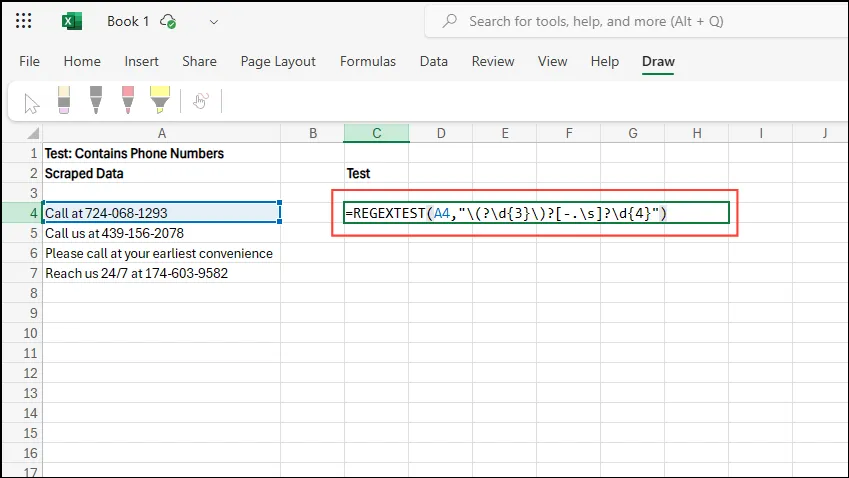
- 이전과 마찬가지로 핸들을 끌어서 추가 셀에 적용합니다.
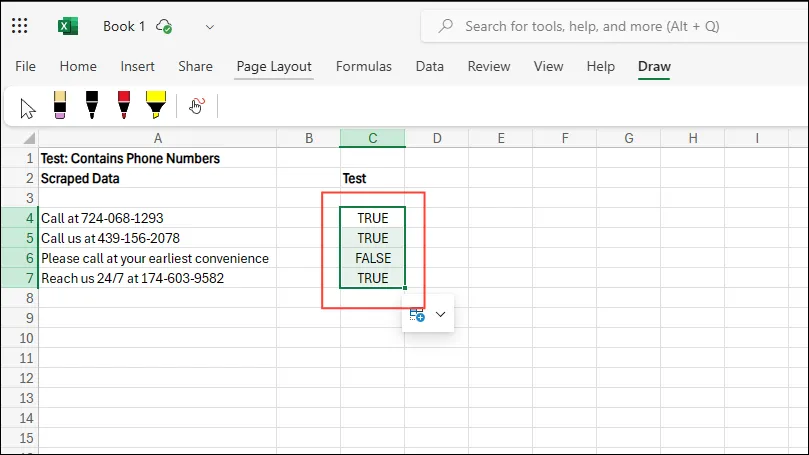
REGEXEXTRACT를 사용하여 텍스트 추출
REGEXEXTRACT 함수는 주어진 값에서 특정 텍스트 세그먼트를 끌어오는 데 특화되어 있습니다. 구문은 . 입니다 REGEXEXTRACT(value, pattern, [first_match], [all_matches], [case_sensitive]). 여기서 value추출할 과 pattern추출할 개요를 지정합니다. 선택적 매개변수를 사용하면 사용자가 첫 번째 일치 항목만 찾을지 모든 항목만 찾을지 선택할 수 있으며, 검색이 대소문자를 구분하는지 여부를 선택할 수 있습니다.
- 이전 예를 계속 사용하면 원활하게 전화번호를 검색할 수 있습니다.
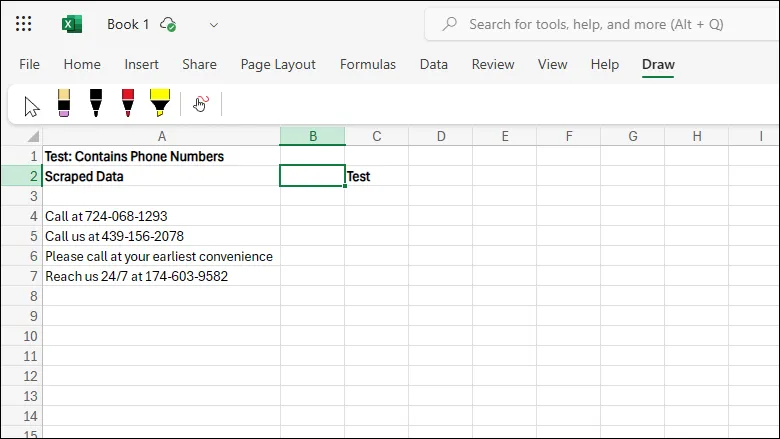
- 전화번호를 추출하려면
=REGEXEXTRACT(A4, "(\\d{3})?[-.\s]?\\d{3}[-.\s]?\\d{4}")셀 C4에 다음을 사용하세요.
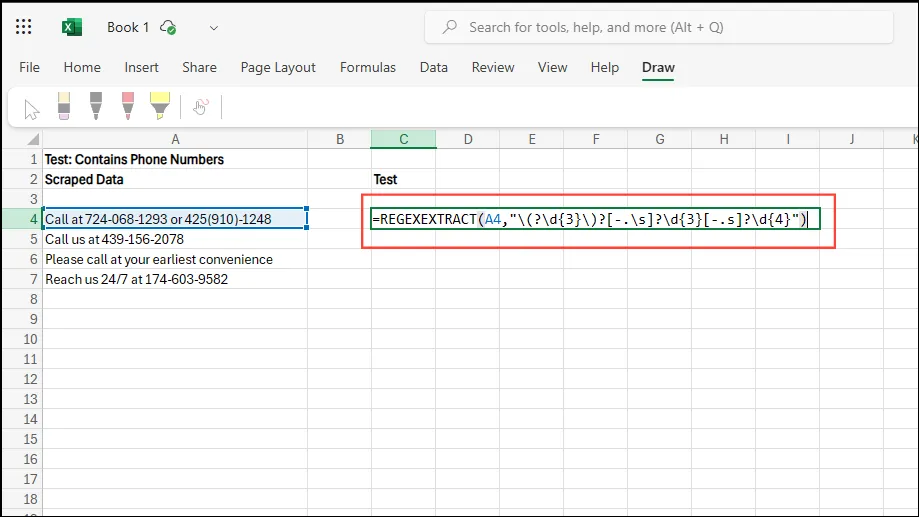
- 이 공식을 입력하면 참조된 셀에 전화번호가 있으면 출력으로 표시됩니다. 이 추출을 다른 셀에 적용하려면 공식을 아래로 드래그하세요.
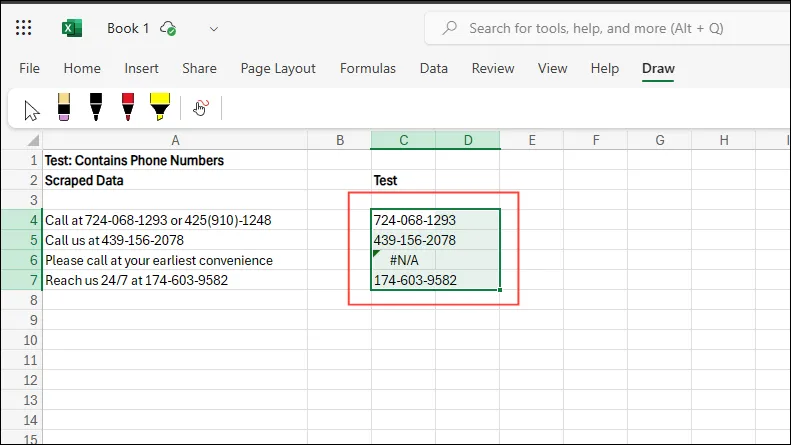
- 추가 일치 항목을 보려면 다음으로 수정하세요:
=REGEXEXTRACT(A4, "(\\d{3})?[-.\s]?\\d{3}[-.\s]?\\d{4}", 1).
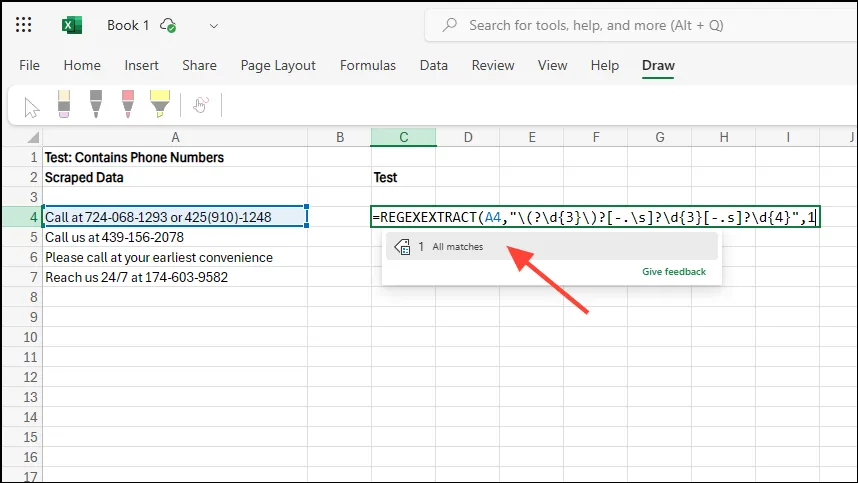
REGEXREPLACE를 사용하여 데이터 패턴 변경
REGEXREPLACE 함수를 사용하면 데이터에서 특정 패턴을 찾아 대체 형식으로 바꿀 수 있습니다. 구문은 입니다 REGEXREPLACE(value, pattern, replacement, [occurrence], [case_sensitive]). 는 value바꾸고자 하는 것이고, pattern는 찾고자 하는 것이고, 는 replacement대체할 내용을 정의합니다.
- 이전 데이터를 활용하여 다음과 같이 함수를 적용합니다.
=REGEXREPLACE(A4, "(\\d{3})?[-.\s]?\\d{3}[-.\s]?\\d{4}", "$1-$2-$3")셀 C4에서 전화번호 형식을 표준화합니다.
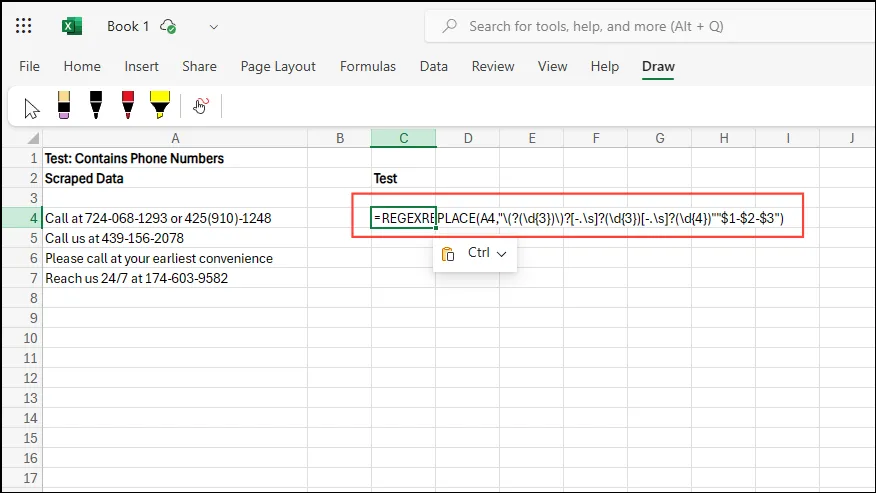
REGEX 함수 사용을 위한 필수 팁
- 효과적인 정규식 패턴을 구성하는 데 중요한 ‘{}’ 및 ‘[]’와 같은 토큰에 익숙해지세요.
- REGEX 함수를 사용할 때 문제가 발생하지 않도록 데이터가 잘 구성되어 있는지 확인하세요.
- REGEX와 함께 조건부 서식을 활용하여 데이터 시각화와 분석을 개선해 보세요.
- Excel은 데이터 조작 툴킷을 더욱 풍부하게 만들기 위해 Flash Fill 및 TEXTSPLIT 등의 다른 데이터 추출 기술을 제공합니다.
Excel에서 REGEX 기능에 대한 이해를 심화시키고 싶은 분들은 Microsoft Excel 도움말 페이지 에서 공식 문서를 참조하거나 이 포괄적인 REGEX 가이드를 살펴보세요 .
자주 묻는 질문
1. Excel의 REGEX 함수는 무엇에 사용되나요?
Excel의 REGEX 함수를 사용하면 사용자가 특정 패턴을 찾고, 정보를 추출하거나, 셀 내의 텍스트를 효율적으로 바꿀 수 있습니다. 이는 데이터 검증이나 특정 서식 표준을 충족하도록 데이터 세트를 변환하는 데 매우 중요할 수 있습니다.
2. 정규식 패턴이 올바른지 어떻게 확인합니까?
별도의 REGEX 도구에서 REGEX 패턴을 테스트하거나 온라인 REGEX 테스터를 사용하면 Excel에 적용하기 전에 정확성을 보장하는 데 도움이 될 수 있습니다. 또한 간단한 패턴으로 시작하여 점진적으로 복잡성을 구축하여 구문 문제를 피하십시오.
3. 전화번호 외의 다른 유형의 데이터에 대해서도 REGEX를 사용할 수 있나요?
물론입니다! REGEX는 다재다능하며 이메일 주소, URL, 제품 코드 및 인식 가능한 패턴을 따르는 모든 텍스트 문자열을 포함하여 다양한 데이터 유형을 식별, 추출 또는 대체하는 데 사용할 수 있습니다.
답글 남기기